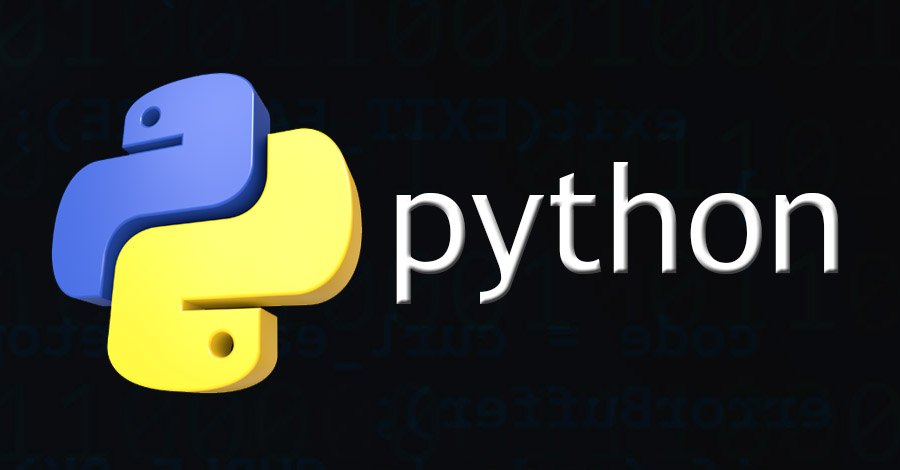
O Python é uma linguagem de programação popular e versátil, amplamente utilizada em uma variedade de projetos. Neste artigo, você irá aprender Como Instalar e Configurar o Python no seu Computador. Vamos guiá-lo passo a passo pelo processo de instalação do Python e suas configurações iniciais, para que você possa começar a programar em Python rapidamente. Vamos lá!
Baixando o Python
Então o primeiro passo é baixar a versão mais recente do Python no site oficial. Antes de mais nada abra seu navegador e visite o site python.org. Na página inicial, você encontrará um botão de download destacado. Clique nele e você será redirecionado para a página de downloads.
Escolhendo a Versão
Agora é preciso escolher a Versão do Python no site de downloads, você verá diferentes versões do Python disponíveis. No entanto é recomendável escolher a versão mais recente estável, que oferece as últimas atualizações e recursos. No momento da escrita deste artigo, a versão mais recente é a Python 3.9.5. Clique no botão de download correspondente à versão escolhida.
Instalando o Python no seu Computador
Então iremos executar o Instalador Após baixar o arquivo de instalação, localize-o em seu computador e execute-o. Então você verá uma tela de boas-vindas do instalador do Python. Certifique-se de ler as informações apresentadas e clique em “Next” para prosseguir.
Configurando o Python
Na próxima tela, você terá a opção de personalizar a instalação do Python. Para a maioria dos usuários, as configurações padrão são adequadas. No entanto, você pode optar por personalizar a instalação selecionando as opções desejadas. Certifique-se de marcar a opção “Add Python to PATH” para tornar o Python acessível no prompt de comando e em outros aplicativos.
Concluindo a Instalação
Após selecionar as configurações desejadas, clique em “Install” para iniciar o processo de instalação. Aguarde até que a instalação seja concluída. O instalador mostrará uma barra de progresso para informar sobre o andamento da instalação. Assim que a instalação for concluída, você verá uma mensagem informando que o Python foi instalado com sucesso. Clique em “Close” para encerrar o instalador.
Verificando a Instalação
Verificando a Instalação Agora que o Python está instalado, é hora de verificar se tudo ocorreu corretamente. Então abra o prompt de comando do seu sistema operacional (no Windows, você pode acessá-lo digitando “cmd” na barra de pesquisa do menu Iniciar). No prompt de comando, digite o seguinte comando e pressione Enter:
python --versionDessa forma, se a instalação foi bem-sucedida, você verá a versão do Python instalada sendo exibida no prompt.
Configurando o Ambiente de Desenvolvimento
Uma vez que o Python estiver instalado, é útil configurar um ambiente de desenvolvimento integrado (IDE) para programar em Python. Sendo assim existem várias opções populares, como o Visual Studio Code, PyCharm e IDLE. Escolha o IDE de sua preferência e siga as instruções de instalação para configurá-lo em seu computador.
Conclusão
Tudo pronto! Você concluiu com sucesso a instalação e configuração do Python no seu computador. Agora que você sabe Como Instalar e Configurar o Python no seu Computador, você está pronto para começar a explorar o mundo da programação em Python. Contudo lembre-se de que este é apenas o primeiro passo, e há muito mais para aprender. Contudo recomendamos que você continue estudando e pratique seus conhecimentos em projetos reais. Afinal, o Python oferece uma ampla gama de recursos e bibliotecas que podem ajudá-lo a criar aplicativos poderosos. Divirta-se programando!
Espero que este guia seja útil para você e que você aproveite a jornada de programação em Python. Se tiver alguma dúvida, não hesite em deixar nos comentários. Boa sorte em sua jornada de aprendizado!
Antes de mais nada, veja todos os nossos artigos sobre Python clicando aqui.
Sobre o Autor
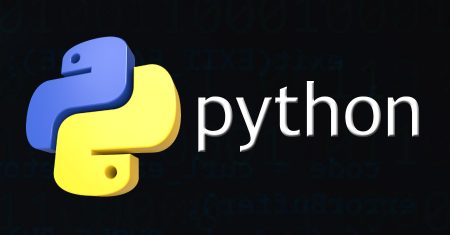



0 Comentários